
- ผู้เขียน John Day [email protected].
- Public 2024-02-02 14:45.
- แก้ไขล่าสุด 2025-01-23 15:12.
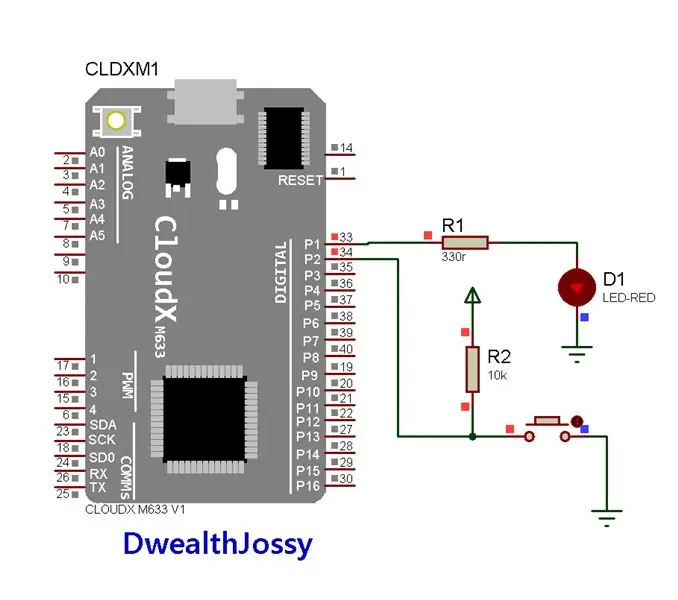
คุณรู้หรือไม่ว่าคุณสามารถใช้ CloudX M633 เพื่อเปิดไฟ LED เมื่อคุณกดปุ่ม?
ในโครงการนี้ ผมจะแสดงให้คุณเห็นว่าคุณสามารถใช้ปุ่มเพื่อเปิดและปิดไฟ LED ได้อย่างไร เมื่อคุณกดปุ่ม ไฟ LED จะติด เมื่อคุณกดอีกครั้ง ไฟ LED จะดับลง
ขั้นตอนที่ 1: ส่วนประกอบ



รับส่วนประกอบทั้งหมดนี้หากคุณต้องการเริ่มต้น
CloudX M633
www.instructables.com/files/deriv/FP5/TFFN…>
- CloudX SoftCard
- สาย V3
- นำ
- สวิตช์ปุ่ม
- สายจัมเปอร์
- ตัวต้านทาน 10k
- เขียงหั่นขนม
คุณสามารถรับส่วนประกอบของคุณได้ที่นี่
ขั้นตอนที่ 2: ฮาร์ดแวร์
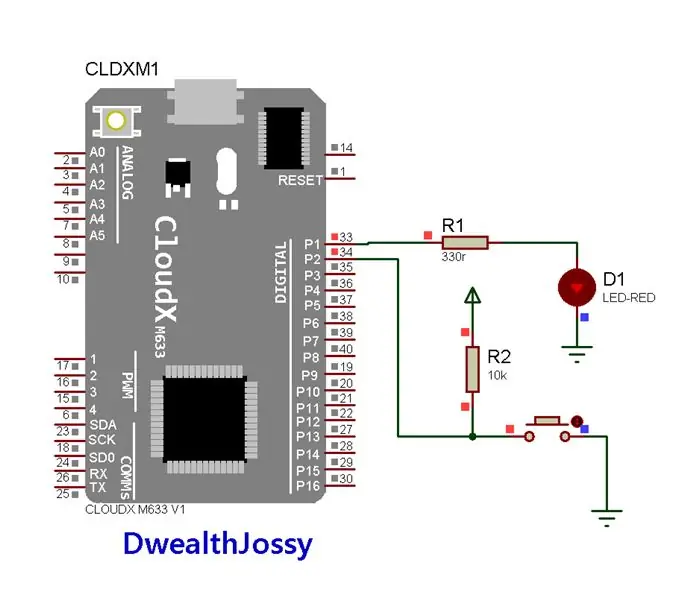
ตามวงจรนี้
step 3: coding
copy this code to your cloudx m633
#include
#define bulb pin1
#define button pin2 bit flag; setup(){ //setup here pinmode(1, output); pinmode(2, input);
bulb = low;
loop(){
//program here if(button == 0 && bulb == low){ delayms(250); bulb = high; // turn on digital pin 1 } if(button == 0 && bulb == high){ delayms(250); bulb = low; // turn off digital pin 1 } } }
แนะนำ:
วิธีการตั้งค่า OSMC ด้วย Hyperion บน Raspberry Pi ด้วย WS2812b Led Strip: 8 ขั้นตอน

วิธีการตั้งค่า OSMC ด้วย Hyperion บน Raspberry Pi ด้วย WS2812b Led Strip: บางครั้งฉันพูดภาษาอังกฤษได้ดีมาก บางครั้งก็ไม่มี… สิ่งแรกเลย นี่เป็นการสอนครั้งแรกของฉันและภาษาอังกฤษไม่ใช่ภาษาแม่ของฉัน ดังนั้นโปรดอย่ากดดันฉันมากเกินไป นี่จะไม่เกี่ยวกับวิธีการสร้างเฟรมที่ง่าย มันเกี่ยวกับการติดตั้ง
Simple CloudX M633 นาฬิกาจับเวลาดิจิตอล: 4 ขั้นตอน

Simple CloudX M633 Digital Stopwatch: ในโครงการนี้ เราจะสร้างนาฬิกาดิจิทัลรุ่นหนึ่งที่สามารถบันทึกชั่วโมง นาที และวินาที ได้เหมือนกับนาฬิกาจับเวลาบนโทรศัพท์มือถือของคุณ! เราจะใช้ LCD เพื่อแสดงเวลา
วิธีสร้าง CubeSat ด้วย Arduino ด้วย Arducam: 9 ขั้นตอน

วิธีสร้าง CubeSat ด้วย Arduino ด้วย Arducam: ในรูปแรก เรามี Arduino และเรียกว่า "Arduino Uno"ในรูปที่สอง เรามี Arducam และเรียกว่า "Arducam OV2640 มินิ 2MP"พร้อมกับภาพที่สอง มีวัสดุที่คุณต้อง
ลูกเต๋าอิเล็กทรอนิกส์โดยใช้ CloudX M633: 5 ขั้นตอน

ลูกเต๋าอิเล็กทรอนิกส์โดยใช้คลาวด์ M633: เราทุกคนต้องเคยเล่นเกมแห่งโอกาสไม่ทางใดก็ทางหนึ่งโดยใช้ลูกเต๋า การได้รู้ถึงลักษณะที่คาดเดาไม่ได้ว่าการทอยลูกเต๋าจะออกมาเป็นอย่างไร ช่วยเพิ่มความสนุกให้กับเกม ฉันขอนำเสนอได
สวัสดีชาวโลก! บน LCD โดยใช้ CloudX M633: 4 ขั้นตอน

สวัสดีชาวโลก! บน LCD โดยใช้ CloudX M633: ในบทช่วยสอนนี้ เราจะแสดงบน LCD (Liquid Crystal Display)
